Google Disk pruža neograničen prostor za izradu sigurnosnih kopija i čuvanje vaših fotografija. Ova opcija je izuzetno korisna, posebno kada su u pitanju HD fotografije koje zauzimaju dosta prostora. Kada pravite rezervne kopije fotografija, prostor na vašem Google Disku ostaje netaknut. Ukoliko ste kupili uređaj sa manjom memorijom, ovo je sjajan način da osigurate da vam ne ponestane prostora. Naravno, nije dovoljno samo napraviti rezervnu kopiju fotografija. To neće automatski osloboditi prostor na vašem uređaju. Potrebno je obrisati fotografiju sa svog uređaja kako biste oslobodili prostor. Problem je u tome što ako sinhronizujete fotografije sa Google Diskom, brisanjem fotografije sa uređaja, ona se odmah ponovo dodaje. Potrebno je da kažete Google Photos aplikaciji da ukloni fotografiju sa uređaja, ali da je zadrži na Google Disku.
Kako ukloniti fotografiju sa uređaja
Pretpostavićemo da već pravite rezervne kopije fotografija na Google Disku. Ukoliko ne znate kako se to radi, pročitajte naredni odeljak i vratite se ovde.
Otvorite aplikaciju Fotografije na svom Android uređaju. Otvorite fotografiju koju želite da uklonite sa uređaja, ali da je zadržite na Google Disku. Dodirnite ikonicu sa tri tačke u gornjem desnom uglu i izaberite opciju „Izbriši sa uređaja“ iz menija. Ovo će ukloniti fotografiju sa vašeg uređaja, ali će njena kopija i dalje ostati na Google Disku.
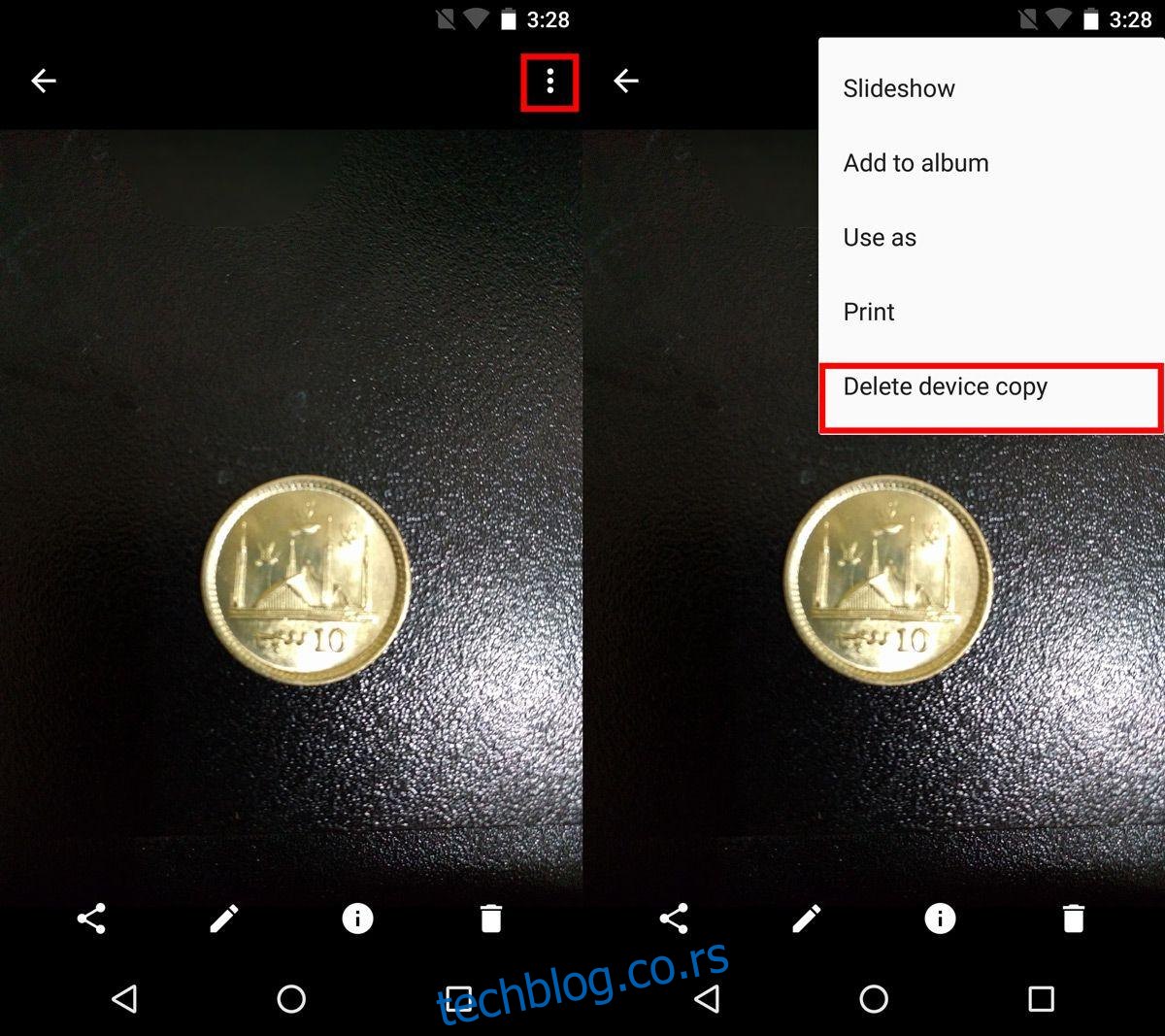
Da biste uklonili više fotografija sa uređaja, pritisnite i držite fotografiju kako biste je selektovali. Kada ste u režimu selekcije, dodirnite i izaberite sve ostale fotografije koje želite da uklonite sa svog uređaja. Nakon što izaberete fotografije, dodirnite ikonicu sa tri tačke u gornjem desnom uglu i izaberite opciju „Izbriši sa uređaja“ iz menija.
Kako napraviti rezervne kopije fotografija na Google Disku
Ako ne pravite rezervne kopije svojih fotografija na Google Disku, propuštate besplatan prostor za skladištenje u oblaku. Da biste napravili rezervnu kopiju fotografija na Google Disku, otvorite aplikaciju Fotografije.
Dodirnite ikonicu sa tri linije u gornjem levom uglu ekrana. Izaberite „Podešavanja“ iz navigacionog menija. Dodirnite opciju „Rezervna kopija i sinhronizacija“ i uključite je pomoću prekidača na vrhu ekrana. Zatim se pomerite naniže i dodirnite opciju „Veličina otpremanja“. U meniju koji se pojavi izaberite „Visok kvalitet“. Ako izaberete opciju „Original“, fotografije će zauzeti prostor za skladištenje na vašem Google Disku. Morate odabrati opciju „Visok kvalitet“ da biste dobili neograničen prostor.
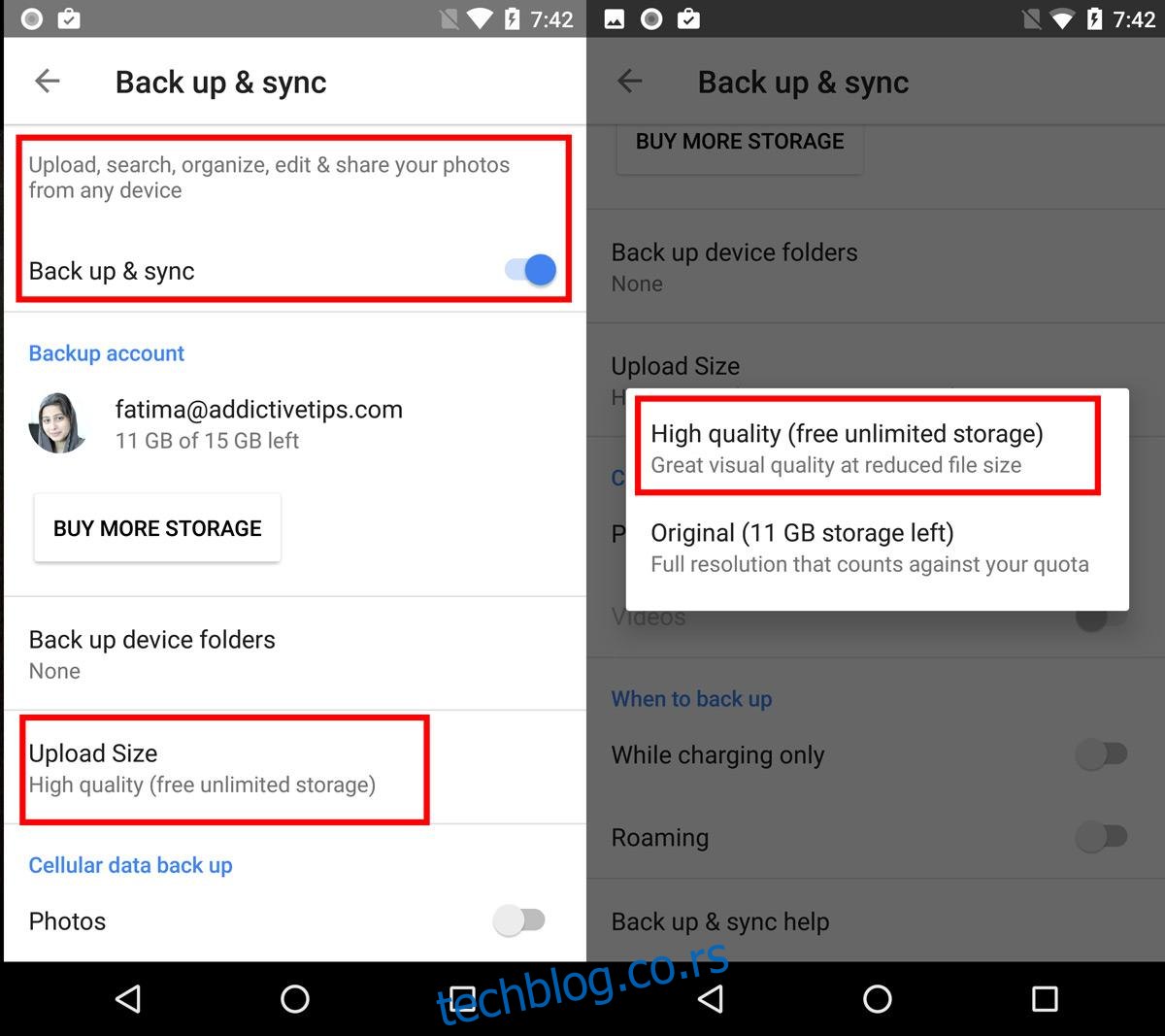
Nakon toga, kad god slikate fotografije na telefonu i one se sinhronizuju sa Google Diskom, možete da ih uklonite sa uređaja prateći gore navedena uputstva.